Bạn sử dụng tivi Sony và đang gặp vấn đề trong quá trình chia sẻ màn hình điện thoại lên chiếc tivi này, thì hãy để truongptdtntthptdienbiendong.edu.vn hướng dẫn cho bạn cách khắc phục ngay sau đây!
Bước 1: Thiết lập cài đặt Ngõ vào cho tivi
Bạn nhấn nút Input (Ngõ vào) trên điều khiển từ xa – remote tivi. Sau đó, chọn mục Screen mirroring (Chia sẻ màn hình) để thiết lập cài đặt Ngõ vào cho tivi. Lúc này, tivi sẽ đợi xác nhận từ điện thoại của bạn.
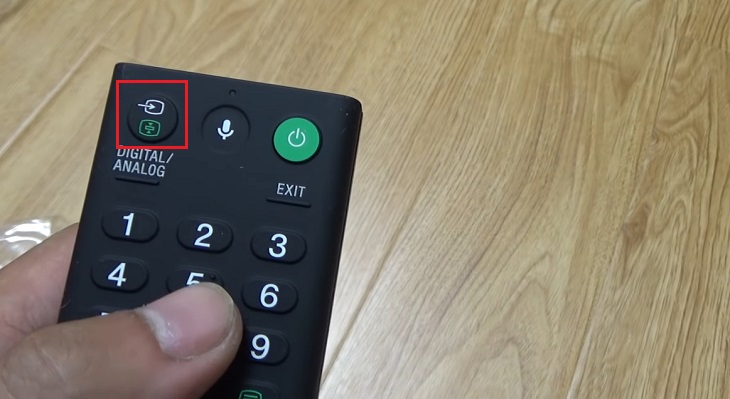
Bước 2: Kích hoạt (bật) cài đặt chia sẻ màn hình của điện thoại
Để kích hoạt chức năng chia sẻ màn hình, bạn cần thao tác ngay trên chiếc điện thoại của bạn.
Ví dụ, nếu bạn đang sử dụng điện thoại Sony Xperia thì hãy: Vào Settings (Cài đặt) -> Xperia Connectivity (Kết nối Xperia) -> Screen mirroring (Chia sẻ màn hình) -> Turn on Screen mirroring (Bật chia sẻ màn hình) -> bắt đầu tìm kiếm thiết bị và bạn chọn tên của tivi Sony mà bạn muốn chia sẻ màn hình lên đó.
- Kiểm tra điện thoại của bạn có chức năng chia sẻ màn hình hay không? Vì không phải điện thoại nào cũng có chức năng này.
- Đảm bảo điện thoại hiện không kết nối với bất kì thiết bị nào khác, trước khi bạn thiết lập chức năng chia sẻ màn hình với tivi Sony.
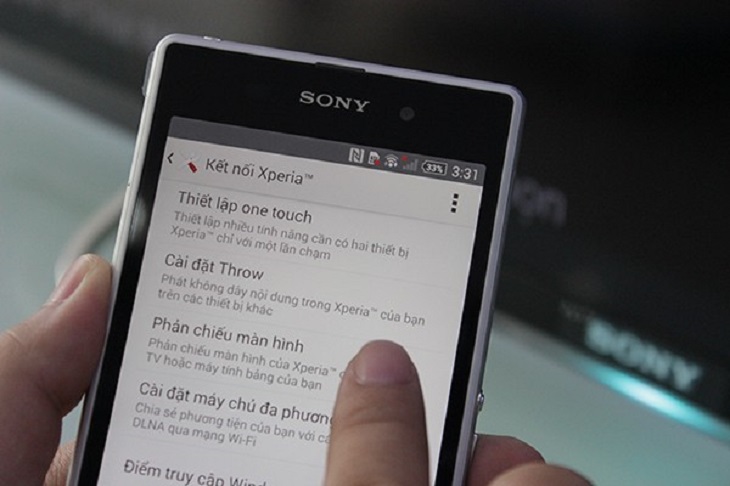
Bước 3: Khởi động lại điện thoại và kiểm tra
Nếu bạn đã thực hiện ở bước 2 mà vẫn không thấy kết quả, thì hãy thử khởi động lại chiếc điện thoại của bạn để kiểm tra sự cố.

Bước 4: Khởi động lại tivi Sony và kiểm tra
Ngoài việc khởi động lại điện thoại, bạn cũng thao tác tương tự như trên tivi Sony nếu như sự cố vẫn chưa được khắc phục. Để khởi động lại tivi Sony, bạn tắt nguồn và rút dây điện ra khỏi ổ cắm. Đợi khoảng 2 – 3 phút, bạn mới cắm lại dây nguồn để bật tivi.

Bước 5: Kết nối điện thoại với tivi Sony
Nếu bạn sử dụng điện thoại Sony, thì điện thoại sẽ kết nối với tivi Sony bằng công nghệ Miracast khi thiết lập chế độ chia sẻ màn hình. Còn đối với điện thoại khác, có thể sẽ gặp phải một số trục trặc không kết nối được.
Trường hợp, điện thoại của bạn không hỗ trợ chức năng chia sẻ màn hình, thì bạn có thể sử dụng chức năng Wifi Direct để phát nhạc, video hoặc hiển thị ảnh từ điện thoại lên tivi.

Bước 6: Tắt cài đặt bluetooth trên tivi
Nếu tivi Sony đang bật bluetooth, thì bạn cần phải tắt chế độ này bằng cách nhấn nút Home trên remote, rồi vào phần Settings (Cài đặt) -> cuộn xuống phần Network & Accessories (Mạng và phụ kiện) để chọn Bluetooth settings (Cài đặt Bluetooth) -> đánh dấu Off (Tắt) của bluetooth.
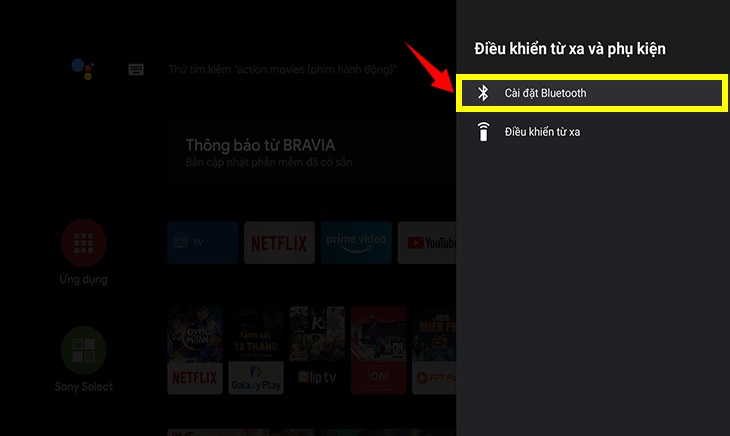
- Nguyên nhân tivi Sony nháy đèn đỏ 6 nhịp và cách khắc phục nhanh nhất
- Sửa lỗi tivi Sony không có trình duyệt web
- Khắc phục lỗi không sử dụng được remote cảm ứng NFC trên tivi Sony
Như vậy, truongptdtntthptdienbiendong.edu.vn đã chia sẻ xong cho bạn về cách khắc phục chia sẻ màn hình điện thoại lên tivi Sony không hoạt động rồi đấy. Chúc bạn thành công.
